如何设置电脑保护色,本文教您win7如何设置电脑保护色
来源:Ghost系统之家浏览:时间:2022-04-26 12:58:01
Windows 7,中文名称视窗7,是由微软公司(Microsoft)开发的操作系统,内核版本号为Windows NT 6.1。Windows 7可供家庭及商业工作环境:笔记本电脑 、平板电脑 、多媒体中心等使用。和同为NT6成员的Windows Vista一脉相承,Windows 7继承了包括Aero风格等多项功能,并且在此基础上增添了些许功能。
现在的上班族一天接触电脑的时间可以说非常长,可以通过一些手段进行设置来优化自己对的电脑屏幕的使用环境,,来保护自己的眼睛。那么win7系统用户要怎么设置电脑保护色?下面,小编就给大家分享win7设置电脑保护色的操作图文了。
对电脑屏幕工作和学习的用户有许多,时间一长就会感觉眼睛酸胀、干痒,其实我们可以设置电脑保护色可以手动设置电脑的颜色,长时间使用会很有效的缓解眼睛疲劳保护眼睛。下面,小编就给大家讲解win7如何设置电脑保护色。
win7如何设置电脑保护色
桌面点击右键,选中个性化
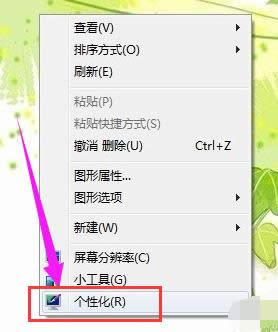
保护色图解详情-1
点击窗口颜色
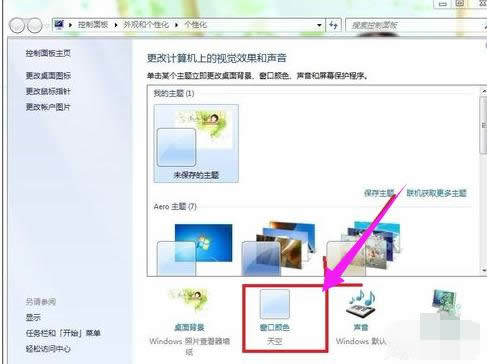
设置保护色图解详情-2
点击:高级设置
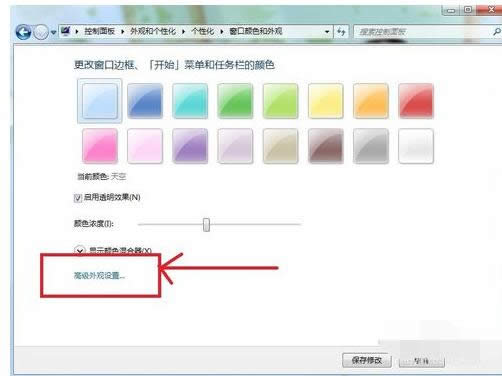
保护色图解详情-3
点下面的桌面会出来下拉框,选中“窗口”
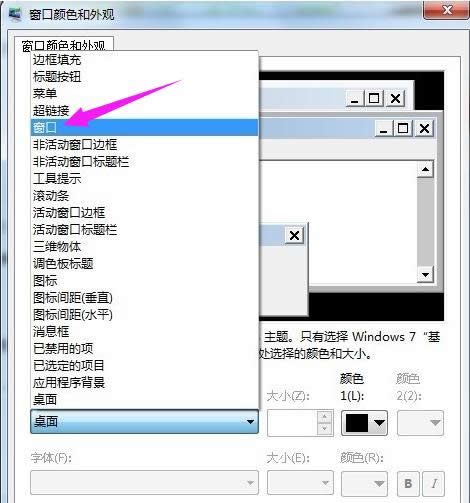
设置保护色图解详情-4
点右侧的颜色,选“其他”
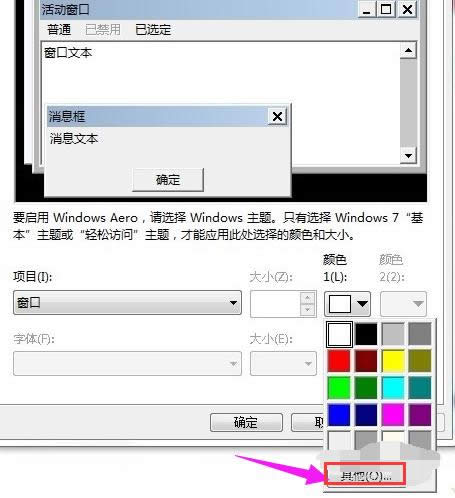
win7图解详情-5
抓张图备份下原来的配置,记录下来。
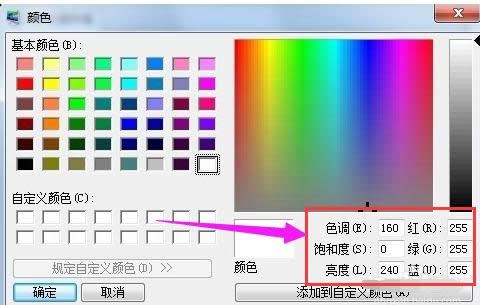
电脑图解详情-6
修改成85,123,205 ,添加到自定义颜色,选中自定义颜色中唯一存在的豆绿色,点“确定”
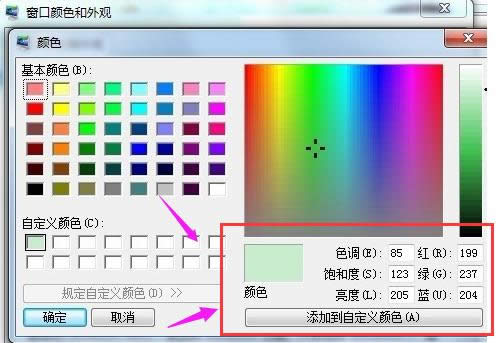
保护色图解详情-7
看效果.
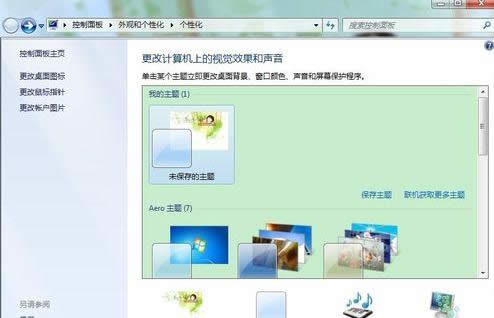
win7图解详情-8
打开下word,效果更明显。

电脑图解详情-9
以上就是win7设置电脑保护色的操作步骤了。
Windows 7简化了许多设计,如快速最大化,窗口半屏显示,跳转列表(Jump List),系统故障快速修复等。Windows 7将会让搜索和使用信息更加简单,包括本地、网络和互联网搜索功能,直观的用户体验将更加高级,还会整合自动化应用程序提交和交叉程序数据透明性。
推荐系统
电脑公司Ghost Win7 Sp1 装机万能版2022年5月(32位) 提供下载
语言:中文版系统大小:3.13GB系统类型:新萝卜家园 Ghost Win7 x64 SP1 极速版2022年4月(64位) 高速下载
语言:中文版系统大小:3.91GB系统类型:新萝卜家园 GhostWin7 SP1 电脑城极速稳定版2022年4月(32位) ISO镜像高速下载
语言:中文版系统大小:3.13GB系统类型:新萝卜家园 GhostWin7 SP1 电脑城极速稳定版2022年5月(32位) ISO镜像高速下载
语言:中文版系统大小:3.13GB系统类型:电脑公司Ghost Win7 x64 Sp1装机万能版2022年5月(64位) ISO镜像免费下载
语言:中文版系统大小:3.91GB系统类型:笔记本&台式机专用系统 GhostWin7 32位旗舰版2022年5月(32位) ISO镜像免费下载
语言:中文版系统大小:3.13GB系统类型:番茄花园GhostWin7 SP1电脑城极速装机版2022年5月(32位) 最新高速下载
语言:中文版系统大小:3.13GB系统类型:深度技术Ghost Win7 Sp1 电脑城万能装机版2022年5月(32位) ISO高速下载
语言:中文版系统大小:3.13GB系统类型:
相关文章
- WinXP系统怎样看显存?看显存的办法
- WinXP系统如何设置一台电脑2个显示器?
- WinXP系统Svchost.exe应用程序出错怎样办?
- WinXP提示系统管理员设置了系统策略防范进行此安装的办法
- WinXP系统QQ图标不见了怎样办?
- WinXP系统电脑图标变大了怎样处理?
- WinXP系统收藏夹备份的办法
- WinXP系统虚拟内存最小值太低怎样办?
- WinXP系统打开页面出现乱码的处理办法
- WinXP页面提示Sysfader iexplore.exe应用程序出错的处理办法
- 如何处理WinXP光驱自动弹出的问题?
- 为啥Word只能用安全模式打开?Word不用安全模式打开的办法
- WinXP组策略提示“MMC无法创建管理单元”怎样办?
- WinXP访问工作组计算机密码的办法
热门系统
热门文章
常用系统
- 1新萝卜家园 Ghost XP SP3系统 电脑城极速纯净版 2021年10月 ISO镜像高速下载
- 2番茄花园Ghost Win8.1 x64 办公纯净版2019年5月(激活版) ISO镜像高速下载
- 3雨林木风Ghost Win7 x64 SP1 装机版201810月(64位) 提供下载
- 4电脑公司 装机专用系统Windows10 x86企业版2019年10月(32位) ISO镜像快速下载
- 5笔记本&台式机专用系统 GHOSTXPSP3 2020年11月 海驱版 ISO镜像高速下载
- 6深度技术 GHOSTXPSP3 电脑城极速装机版 2021年12月 ISO镜像高速下载
- 7雨林木风 Ghost XP SP3 装机版 YN2018.10 ISO镜像免费下载
- 8深度技术 Ghost Win7 x64 Sp1 电脑城纯净版2021年6月(64位) ISO镜像高速下载
- 9笔记本系统Ghost Win8.1 (X64) 全新纯净版2020年3月(永久激活) 提供下载



















